Table des matières Table des matières Table des matières ............................................................................................................... 1 Notice d’utilisation ............................................................................................................... 3 Introduction .......................................................................................................................... 6 Vérification de l’emballage ....................................................................................................................................... 6 Différentes vues du projecteur................................................................................................................................... 7 Télécommande ......................................................................................................................................................... 11 Plage de fonctionnement de la télécommande......................................................................................................... 13 Boutons du projecteur et de la télécommande......................................................................................................... 13 Insérer les piles de la télécommande ....................................................................................................................... 14 Installation et Utilisation .................................................................................................... 15 Connecter des périphériques d’entrée ..................................................................................................................... 15 Allumer et éteindre le projecteur ............................................................................................................................. 16 Configurer un mot de passe d’accès (Verrou de sécurité)....................................................................................... 17 Ajuster le niveau du projecteur................................................................................................................................ 20 Ajuster le zoom, la mise au point et la distorsion .................................................................................................... 21 Ajuster le Son........................................................................................................................................................... 21 Contrôles du Menu OSD.......................................................................................................................................... 22 Configuration de la langue OSD ............................................................................................................................. 23 Paramétrage du Menu ........................................................................................................ 25 Vue d'ensemble du menu OSD ................................................................................................................................. 25 Aperçu du sous-menu OSD ...................................................................................................................................... 26 Menu Image ............................................................................................................................................................. 27 Afficher le Menu ...................................................................................................................................................... 31 Menu MENU............................................................................................................................................................ 34 Menu Options........................................................................................................................................................... 38 Appendices ......................................................................................................................... 41 Remplacer la lampe de projection ........................................................................................................................... 41 Réinitialiser la lampe............................................................................................................................................... 44 Nettoyer le projecteur .............................................................................................................................................. 45 Utiliser le verrou Kensington® ................................................................................................................................ 45 Problèmes et solutions standards ............................................................................................................................ 46 Conseils de dépannage ............................................................................................................................................ 46 1 Table des matières Messages d’erreur LED........................................................................................................................................... 47 Problèmes d’image .................................................................................................................................................. 48 Problèmes de lampe................................................................................................................................................. 48 Problèmes de télécommande ................................................................................................................................... 49 Problèmes audio ...................................................................................................................................................... 49 Envoyer le projecteur en réparation........................................................................................................................ 50 Spécifications ..................................................................................................................... 52 Distance de projection V.S. Taille de projection ..................................................................................................... 52 Tableau de mode de synchronisation....................................................................................................................... 53 Dimensions du projecteur........................................................................................................................................ 57 Conformité à la règlementation......................................................................................... 58 Avertissement de la FCC ......................................................................................................................................... 58 Canada..................................................................................................................................................................... 58 Certification de sécurité........................................................................................................................................... 58 Avertissement EN 55022.......................................................................................................................................... 58 Conforme RoHS ....................................................................................................................................................... 58 2 Notice d’utilisation Notice d’utilisation Félicitations et merci d’avoir choisi un projecteur Optoma DLP. Important: Nous vous recommandons fortement de lire attentivement cette section avant d'utiliser le projecteur. Ces instructions de sécurité et d'utilisation vous permettront d'utiliser en toute sécurité votre projecteur pendant de nombreuses années. Conservez ce manuel afin de pouvoir le consulter ultérieurement. Précautions Les symboles d'avertissement sont utilisés sur l'appareil et dans ce manuel pour vous mettre en garde contre les situations dangereuses. Les styles suivants sont utilisés dans ce manuel pour vous communiquer des informations importantes. Remarque: Fournit des informations supplémentaires sur le sujet. Important: Offre des informations supplémentaires qui ne doivent pas être ignorées. Attention: Vous met en garde contre les situations qui pourraient endommager l'appareil. Avertissement: Vous met en garde contre les situations qui pourraient endommager l'appareil, créer un environnement dangereux, ou entraîner des blessures corporelles. Tout au long de ce manuel, les composants et les éléments dans les menus OSD sont indiqués en gras comme dans cet exemple: “Appuyez sur le bouton Menu sur la télécommande pour ouvrir le menu Principal.” Télécommande Certaines télécommandes sont équipées d'un laser pour pointer des éléments à l'écran. DANGER: Ne dirigez pas le laser vers les yeux. Cela pourrait blesser les yeux de façon permanente. Informations de sécurité générales ¾ ¾ ¾ ¾ ¾ ¾ ¾ N'ouvrez pas le boîtier de l'appareil. Hormis la lampe de projection, il n'y a pas de pièces réparables par l'utilisateur dans l'appareil. Pour toute réparation, contactez un personnel qualifié. Respectez les avertissements et mises en garde dans ce manuel et sur le boîtier de l'appareil. La lampe de projection est extrêmement lumineuse à dessein. Pour éviter de blesser les yeux, ne regardez pas dans l'objectif quand la lampe est allumée. Ne placez pas l'appareil sur une surface instable, un chariot, ou un socle. Evitez d'utiliser le système à proximité d'un point d'eau, directement en contact avec les rayons du soleil, ou près d'un appareil de chauffage. Ne placez pas d'objets lourds tels que des livres ou des sacs sur l'appareil. Retirez le cache de l’objectif pour éviter tout dommage et mauvaise odeur dus à la température élevée quand le projecteur est allumé. 3 Notice d’utilisation Considérations environnementales A. Températures: Fonctionnement: 5 ~ 40 °C Au repos: -10°C ~ 60°C B. Humidité: Fonctionnement: 5% à 85% Au repos: 5% à 95% Sécurité d'alimentation ¾ Utilisez uniquement le cordon d'alimentation fourni. ¾ Ne posez rien sur le cordon d'alimentation. Placez le cordon d'alimentation hors d'un passage. ¾ Retirez les piles de la télécommande quand vous la rangez ou quand vous ne comptez pas l'utiliser pendant une période prolongée. Remplacer la lampe Le remplacement de la lampe peut s'avérer dangereux s'il n'est pas effectué correctement. Reportez-vous à “Remplacer la lampe de projection” à la page 41 pour obtenir des instructions claires et sécurisées concernant cette procédure. Avant de remplacer la lampe: ¾ Débranchez le cordon d’alimentation. ¾ Laissez la lampe refroidir pendant environ une heure. Importantes consignes de recyclage : La (les) lampe(s) à l'intérieur de ce produit contiennent du mercure. Ce produit peut contenir d'autres déchets électroniques pouvant être dangereux s'ils ne sont pas correctement éliminés. Recycler ou éliminer conformément aux règlementations locales, d’état, ou fédérales en vigueur. Pour plus d’informations, contactez l’Alliance des Industries Electroniques (Electronic Industries Alliance) à WWW.EIAE.ORG. Pour les informations d'élimination spécifiques des lampes allez à WWW.LAMPRECYCLE.ORG. Ce symbole se trouvant sur votre produit ou sur son emballage, indique que ce produit ne doit pas être éliminé avec les déchets ménagers. Il doit être au contraire déposé à un point de collecte pour le recyclage des équipements électriques et électroniques. En vous assurant que ce produit est correctement éliminé, vous aiderez à préserver l'environnement et la santé d’autrui, contre les conséquences négatives qui pourraient être provoquées par une élimination non appropriée de ce produit. Le recyclage des matériels aidera à préserver les ressources naturelles. Ce symbole est uniquement valide à l'intérieur de l'Union européenne. Si vous désirez éliminer ce produit, contactez les autorités locales ou le vendeur afin de connaître la méthode d'élimination correcte. Nettoyer le projecteur ¾ Débranchez le cordon d’alimentation avant de procéder au nettoyage. Consultez Nettoyer le projecteur à la page 45. ¾ Laissez la lampe refroidir pendant environ une heure. Avertissements règlementaires Avant d'installer et d'utiliser le projecteur, lisez les avis règlementaires dans la section “Conformité à la règlementation” à la page 58. 4 Notice d’utilisation Caractéristiques principales • Appareil léger, facile à ranger et à transporter • Compatible avec tous les standards vidéo principaux y compris NTSC, PAL, et SECAM • Un taux de luminosité élevé permet de faire des présentations de jour ou dans des pièces éclairées • Supporte des résolutions jusqu'à UXGA (pour modèle XGA) /WXGA+ (pour modèle WXGA) en 16,7 millions de couleurs offrant des images éclatantes et claires • L'installation souple permet d'effectuer des projections avant et arrière • Les projections de ligne de vision restent carrées, avec la correction de trapèze avancée pour les projections en angle • Source d'entrée automatiquement détectée A propos de ce manuel Ce manuel est destiné aux utilisateurs finaux et décrit comment installer et utiliser le projecteur DLP. Chaque fois que cela est possible, des informations utiles – comme une illustration et sa description – est gardée sur une page. Ce format imprimable offre à la fois plus de commodité et permet d'économiser du papier, protégeant ainsi l'environnement. Nous vous suggérons de n'imprimer que les sections qui peuvent vous être utiles. 5 Introduction Introduction Vérification de l’emballage Déballez soigneusement le projecteur et vérifiez que tous les articles suivants sont inclus: PROJECTEUR DLP CORDON D’ALIMENTATION TELECOMMANDE (AVEC DEUX PILES AAA) CÂBLE USB (USB TYPE A VERS USB TYPE B) CABLE VIDEO (RCA X 1 VERS RCA X 1) Documents: ; ; ; ; CABLE D'ORDINATEUR (VGA VERS VGA) Guide de l’utilisateur Carte de mise en route rapide Carte de garantie Carte WEEE MALLETTE DE TRANSPORT Contactez immédiatement votre revendeur si des articles sont manquants, endommagés, ou si l’appareil ne fonctionne pas. Attention: Evitez d’utiliser le projecteur dans un environnement poussiéreux. 6 Introduction Différentes vues du projecteur Vue Avant-droite ELÉMENT ETIQUETTE DESCRIPTION VOIR PAGE: 1. Orifices de ventilation Pour assurer le refroidissement de la lampe du projecteur 2. Bouton de régulateur de hauteur Appuyez pour libérer le réglage de hauteur 3. Réglage de hauteur Ajuste le niveau du projecteur 4. Cache de l'objectif Fixer pour protéger l’objectif lorsqu'il n’est pas utilisé 5. Récepteur IR Récepteur pour le signal IR de la télécommande 6. Objectif Ajuste la mise au point/zoom sur l'ouverture supérieure 7. Mise au point Ajuste la mise au point de l'image projetée 8. Zoom Agrandit l'image projetée 9. Consultez “Vue de dessus—Boutons OSD et voyants lumineux (LED)” 20 11 21 8 Important: Les fentes de ventilation du projecteur permettent une bonne circulation de l’air, permettant de refroidir la lampe de projection. Ne bloquez aucune des fentes de ventilation. 7 Introduction Vue de dessus—Boutons OSD et voyants lumineux (LED) ELÉMENT ETIQUETTE DESCRIPTION VOIR PAGE: 1. Alimentation Allume/éteint le projecteur 2. ◄/Source (Flèche gauche) Sélectionner le périphérique d'entrée Parcourt et modifie les paramètres dans l'OSD 3. Voyant Alimentation Vert L’appareil est allumé et fonctionne correctement Vert clignotant L'appareil est en veille/en cours de refroidissement Désactivé L’appareil est éteint Activé Lampe pas prête—ne pas appuyer sur le bouton de mise sous tension Désactivé La lampe est en état normal Activé Surchauffe du système Désactivé Etat Normal 4. LED de Lampe 5. LED de Temp 6. AV-Muet Affichage vide et audio muet 7. Entrée Entrer la clé du menu OSD 8. ▲/Trapèze+ (Flèche Haut) Corrige l'effet de trapèze (base plus large) de l'image Parcourt et modifie les paramètres dans l'OSD 9. ►/Re-Sync (Flèche Droite) Source VGA Re-Sync, ajuste la phase, le suivi, la taille et la position Parcourt et modifie les paramètres dans l'OSD 10. ▼/Trapèze (Flèche Bas) Corrige l'effet de trapèze (sommet plus large) de l'image Parcourt et modifie les paramètres dans l'OSD 11. Menu Pour afficher ou masquer le menu OSD 8 16 21 21 Introduction Vue arrière ELÉMENT 1. 2. ETIQUETTE AC IN (Alimentation) (USB) DESCRIPTION Connecter le cordon d’alimentation fourni VOIR PAGE: 16 Connecter le câble USB d'un ordinateur 3. AUDIO Connecter le câble audio d’un appareil audio en entrée 4. S-VIDEO Connecter le câble vidéo composite ou S-video d’un appareil vidéo 5. VIDEO Connecter le câble vidéo composite d'un appareil vidéo 6. VGA/SCART Connecter un câble VGA d'un ordinateur 7. Ventilation fente Ne pas obstruer pour permettre le refroidissement du projecteur 8. DIGITAL VIDEO Connecter un câble VIDÉO NUMÉRIQUE d'une source vidéo 9. (Verrou de sécurité) Attacher un objet solide avec le système de Verrou Kensington® système 45 Remarque: Si votre équipement vidéo est équipé de prises jack S-video et RCA (vidéo composite), connectez le connecteur S-video. S-video fournit un signal de meilleure qualité. 9 Introduction Vue de dessous ELÉMENT ETIQUETTE DESCRIPTION 1. Vis du cache de lampe de projection Retirer lors du changement de lampe 2. Bouton régulateur de hauteur Appuyez pour libérer le régulateur 3. Régulateur de hauteur Le régulateur descend lorsque vous appuyez sur le bouton du régulateur 4. Montage de la lanière Fixer le cache de l'objectif 5. Régulateur d'angle Tourner le régulateur pour ajuster la position angulaire 10 VOIR PAGE: 41 20 20 Introduction Télécommande Important: 1. Evitez d’utiliser le projecteur sous un éclairage fluorescent lumineux. Certaines lumières fluorescentes à haute fréquence peuvent interférer avec le fonctionnement de la télécommande. 2. Assurez-vous que rien n’encombre le chemin entre la télécommande et le projecteur. Si c’est le cas, vous pouvez faire réfléchir le signal de la télécommande sur certaines surfaces réfléchissantes, telles que des écrans de projection. 3. Les boutons et touches sur le projecteur ont les mêmes fonctions que les boutons correspondants sur la télécommande. Ce manuel de l’utilisateur décrit les fonctions de la télécommande. ELÉMENT ETIQUETTE DESCRIPTION 1. Emetteur IR Transmet des signaux vers le projecteur 2. Voyant d’état S’allume quand la télécommande est utilisée 3. Laser Appuyez pour utiliser le pointeur d’écran 4. Haut Flèche Haut quand connecté par USB à un PC 11 VOIR PAGE: Introduction 5. Droite Flèche Droite quand connecté par USB à un PC 6. Bas Flèche Bas quand connecté par USB à un PC 7. R (Droit) Touche R pour l'émulation du clic droit de la souris USB via USB 8. ▲/Page+ (Flèche Haut) Touche Page précédente quand connecté par USB à un PC Parcourt et modifie les paramètres dans l'OSD 9. ►/Re-SYNC (Flèche Droite) Parcourt et modifie les paramètres dans l'OSD Source Re-Sync VGA, réglage de la phase, suivi, taille, position quand OSD masqué 10. ▼/Page(Flèche Bas) Touche Page suivante quand connecté par USB à un PC Parcourt et modifie les paramètres dans l'OSD 11. Son +/- Règle le son 12. 3 (ZOOM) Zoom avant et arrière 13. 6 (Muet AV) Affichage vide & Audio muet 14. 9 (Vidéo) Sélection de la source d'entrée Vidéo 15. 8 (VGA) Sélection de la source d'entrée VGA 16. 5 (Figer) Fige/libère l’image à l’écran 17. 7 (S-Video) Sélection de la source d'entrée S-Video 18. 4 (D.Vidéo) Sélection de la source d'entrée vidéo numérique 19. 1 (Luminosité) Menu Luminosité 20. 2 (Menu) Ouvre l’OSD 21. Trapèze +/- Corrige l'effet de trapèze (sommet/base plus large) de l'image 22. ◄/Source Parcourt et modifie les paramètres dans l'OSD Sélection de la source d'entrée quand l'OSD est masqué 23. ◄┘ (Flèche Entrée) Modifie les paramètres dans l’OSD 24. L (Gauche) Touche L pour l'émulation du clic gauche de la souris USB via USB 25. Gauche Flèche gauche quand connecté par USB à un PC 26. Entrée Touche Entrée quand connecté par USB à un PC 27. Alimentation Allume/éteint le projecteur 28. Laser S’utilise comme pointeur d’écran. NE PAS DIRIGER VERS LES YEUX. 21 12 21 Introduction Remarque: La télécommande peut uniquement s’interfacer avec un ordinateur lorsqu’elle est connectée à l’ordinateur via connexion de câble USB. Le câble de l’ordinateur connecte un ordinateur au projecteur uniquement pour l’affichage. Plage de fonctionnement de la télécommande La télécommande utilise une transmission infrarouge pour contrôler le projecteur. Il n’est pas nécessaire de pointer la télécommande directement vers le projecteur. Si vous ne maintenez pas la télécommande perpendiculairement sur les côtés ou à l’arrière du projecteur, elle fonctionne alors dans un rayon de 10 mètres (33 pieds) et 30 degrés au-dessus/au-dessous du niveau du projecteur. Boutons du projecteur et de la télécommande Le projecteur peut être contrôlé avec la télécommande ou les boutons sur le haut du projecteur. Toutes les opérations peuvent être exécutées avec la télécommande; cependant les boutons sur le projecteur ont une utilisation limitée. L’illustration suivante montre les boutons correspondants de la télécommande et du projecteur. Certains boutons sur le projecteur ont deux fonctions. Par exemple, l’élément 9/11 sur le projecteur fonctionne comme un bouton trapèze et comme la touche de flèche haut dans les menus OSD. 13 Introduction Insérer les piles de la télécommande 1. Retirez le couvercle du compartiment des piles en faisant glisser le couvercle dans la direction de la flèche. 2. Insérez les piles fournies en respectant les polarités (+/-) comme montré ici. 3. Replacez le couvercle. Attention: 1. Utilisez uniquement des piles AAA (pile alcaline de préférence). 2. Eliminez les piles usagées conformément aux réglementations locales en vigueur. 3. Retirez les piles si vous n’utilisez pas le projecteur pendant des périodes prolongées. 14 Installation et Utilisation Installation et Utilisation Connecter des périphériques d’entrée Un ordinateur de bureau / portable et des périphériques vidéo peuvent être connectés simultanément au projecteur. Les périphériques vidéo incluent des lecteurs DVD, VCD et VHS, de même que des caméscopes et des appareils photo numériques. Consultez le manuel de l’utilisateur du périphérique pour confirmer qu’il est équipé d’un connecteur de sortie approprié. ELÉMENT ETIQUETTE DESCRIPTION A USB Connecter le câble USB d'un ordinateur pour la fonction de souris USB et de mise à jour de microprogrammes B AUDIO Connecter un câble audio depuis le connecteur de sortie audio d’un ordinateur C S-VIDEO Connecter le câble S-vidéo d'un appareil vidéo D VIDEO Connecter le câble vidéo composite d'un appareil vidéo E VGA/SCART Connecter un câble VGA d'un ordinateur F DIGITAL VIDEO Connecter un câble VIDÉO NUMÉRIQUE d'une source vidéo Avertissement: Comme précaution de sécurité, déconnectez le projecteur et les périphériques de leur source d’alimentation avant d’effectuer les connexions. 15 Installation et Utilisation Allumer et éteindre le projecteur 1. Branchez le cordon d’alimentation au projecteur. 2. Allumez les périphériques connectés. 3. Assurez-vous que la LED Alimentation est constamment allumée (ne clignote pas) et appuyez ensuite sur le bouton Alimentation pour allumer le projecteur. La page de garde du projecteur apparaît et les périphériques connectés sont détectés. Si le périphérique connecté est un PC, appuyez sur les touches de raccourci Fn appropriées sur le clavier de l’ordinateur pour transférer l’affichage sur le projecteur. (Consultez le manuel de l'utilisateur du PC pour déterminer les touches de raccourci Fn appropriées pour changer la sortie vidéo.) Voir “Configurer un mot de passe d’accès (Verrou de sécurité)” à la page 17 si Verrouillage de sécurité est activé. 4. Si plus d’un périphérique d’entrée est connecté, appuyez de façon répétée sur le bouton Source pour passer d’un périphériques à l’autre. (DVD et HDTV sont pris en charge grâce au connecteur VGA.) 5. Pour éteindre le projecteur, appuyez sur le bouton Alimentation. Le message Eteindre la lampe? / Presser Alimentation à nouveau apparaît. Appuyez à nouveau sur le bouton Alimentation pour éteindre le projecteur. Attention: Ne pas débrancher le cordon d’alimentation avant l'arrêt du ventilateur, indiquant que le projecteur a refroidi. 16 Installation et Utilisation Configurer un mot de passe d’accès (Verrou de sécurité) Vous pouvez utiliser les boutons fléchés pour définir un mot de passe et empêcher toute utilisation non autorisée du projecteur. Une fois activé, le mot de passe doit être entré après avoir allumé le projecteur. (Voir Parcourir l'OSD à la page 22 et Configuration de la langue OSD à la page 23 pour l'aide concernant l'utilisation des menus OSD.) Important: Conservez le mot de passe dans un endroit sûr. Sans le mot de passe, vous ne pourrez pas utiliser le projecteur. Si vous perdez le mot de passe, contactez votre revendeur pour obtenir les informations sur la réinitialisation du mot de passe. 1. Appuyez sur le bouton Menu pour ouvrir le menu OSD. 2. Appuyez sur ◄► pour aller au MENU menu. 17 Installation et Utilisation 3. Appuyez sur ▲▼ pour sélectionner Sécurité. 4. Appuyez sur ▲▼ pour sélectionner Par. Sécurité et appuyez sur ◄► pour sélectionner Activé/Désactivé. 5. Quand le paramètre de sécurité est Activé, vous êtes invité à entrer un mot de passe peu après la mise sous tension du projecteur. Remarque: Si vous entrez trois fois un mot de passe incorrect le projecteur s'éteint automatiquement au bout de 10 secondes. Le mot de passe par défaut est: <1> <2> <3> <4> <5>. 18 Installation et Utilisation 6. Pour changer le mot de passe, entrez le mot de passe précédent lorsque vous y êtes invité. 7. Utilisez les touches suivantes <1>, <2>, <3>, <4>, <5>, <6>, <7>, <8>, <9> pour définir un nouveau mot de passe. 19 Installation et Utilisation Ajuster le niveau du projecteur Noter les points suivants lors de l'installation du projecteur: • La table ou le support du projecteur doit être solide et stable. • Placez le projecteur perpendiculairement à l’écran. • Assurez-vous que câbles sont disposés en tout sécurité. Ils pourraient vous faire trébucher. 1. Pour rehausser le niveau du projecteur, soulevez le projecteur [A] et appuyez sur le bouton du régulateur de hauteur [B]. Le régulateur de hauteur descend [C]. 2. Pour abaisser le niveau du projecteur, appuyez sur le bouton du régulateur de hauteur et poussez vers le bas sur le dessus le projecteur. 3. Pour ajuster l’angle de l’image, tournez le régulateur d’angle [D] vers la droite ou la gauche jusqu‘à obtenir l’angle désiré. 20 Installation et Utilisation Ajuster le zoom, la mise au point et la distorsion 1. Utilisez le contrôle de Zoom de l’image (sur le projecteur seulement) pour redimensionner l’image projetée et la taille de l’écran B . 2. Utilisez le contrôle de Mise au point (sur le projecteur seulement) pour améliorer la netteté de l’image projetée A . 3. Appuyez sur le bouton Trapèze de la télécommande. Les boutons correspondants se trouvent sur le panneau 4. Utilisez le bouton Trapèze pour corriger la distorsion de l’image. Ajuster le Son 1. Appuyez sur le bouton Son +/- de la télécommande. 2. Utilisez le bouton Son +/- pour ajuster le niveau. 3. Appuyez sur le bouton AV muet pour désactiver le son. 21 Installation et Utilisation Contrôles du Menu OSD Le projecteur a un OSD vous permettant d'effectuer des réglages d’image et de modifier les paramètres. Parcourir l'OSD Vous pouvez utiliser les boutons fléchés de la télécommande ou les boutons situés sur le dessus du projecteur pour parcourir et modifier l’OSD. L’illustration suivante montre les boutons correspondants de la télécommande et du projecteur. 1. Pour ouvrir l’OSD, appuyez sur le bouton Menu. 2. Il y a quatre menus principaux. Appuyez pour parcourir les menus. sur 3. Appuyez sur pour vous déplacer en haut et en bas du menu. pour modifier les valeurs 4. Appuyez sur des paramètres, puis appuyez sur Entrée pour confirmer le nouveau paramètre. 5. Appuyez sur Menu pour fermer l’OSD ou quitter un sous-menu. Remarque: La disponibilité de toutes les fonctions dans l’OSD dépend de la source vidéo. Par exemple, les éléments Position Horizontale/Verticale dans le menu Menu peuvent seulement être modifiés lors d’une connexion à un PC. Il n'est pas possible d'accéder aux éléments non disponibles. 22 Installation et Utilisation Configuration de la langue OSD Vous désirerez peut-être consulter l’OSD sur votre projecteur lors de la lecture de cette section. Définissez la langue de l’OSD avant de continuer. (l’Anglais est la langue par défaut.) 1. Appuyez sur le bouton Menu. Appuyez sur dans l'écran suivant. pour parcourir le menu MENU comme indiqué 2. Appuyez sur jusqu'à ce que Langue apparaisse en surbrillance. Appuyez sur Entrée pour définir votre langue. 23 Installation et Utilisation 3. Sélectionnez la langue dans le menu Langue. Appuyez sur apparaisse. jusqu'à ce que votre langue 4. Appuyez sur Entrée pour sélectionner votre langue et cliquez sur Quitter. 5. Appuyez sur Menu pour fermer l'OSD. 24 Paramétrage du Menu Paramétrage du Menu Vue d'ensemble du menu OSD Utilisez l’illustration suivante pour trouver rapidement un paramètre ou déterminer la plage d'un paramètre. IMAGE Mode Affichage Luminosité -50 ~ 50 Contraste -50 ~ 50 AFFICHER Présentation Luminosité Film sRVB Utilisateur 1 Utilisateur 2 4:3 16:9- I 16:9- II Natal Recherche Suivi Marche - Arrêt Zoom -30 ~ 30 Netteté -15 ~ 15 Position V (16:9) -24 ~ 24 Dé-entrelacement Marche - Arrêt Position Horiz. Paramètre Couleur Position Vert. Avancé Signal Trapèze V -30 ~ +30 MENU OPTIONS Langue Projection Pos. Menu Avancé Muet Marche - Arrêt Son 0~8 Sécurité Anglais Allemand Avant-Bureau Français Arrière-Bureau Italien Avant-Plafond Espagnol Arrière-Plafond Portugais Polonais Néerlandais Haut Gauche Suédois Haut Droit Norvégien/Danois Centre Finnois Grec Bas Gauche Chinois-T Bas Droit Chinois-S Japonais Coréen Russe Hongrois Tchécoslovaque Arabe Thaï 25 Verr. Source Marche - Arrêt Haute Altitude Marche - Arrêt Clavier Verrouillé Marche - Arrêt Couleur Arr Plan Avancé Paramètres Lampe Réinitialiser Oui - Non Bleu Noir Rouge Vert Blanc Paramétrage du Menu Aperçu du sous-menu OSD Utilisez l’illustration suivante pour trouver rapidement un paramètre ou déterminer la plage d'un paramètre. IMAGE / Paramètre Couleur IMAGE/ Avancé RÉGLER/ Avancé Gain rouge -50 ~ 50 Couleur Eclatante 0 ~ 10 Gain vert -50 ~ 50 Saturation -50 ~ 50 Gain bleu -50 ~ 50 Teinte -50 ~ 50 Polarisation rouge -50 ~ 50 Degamma Polarisation vert -50 ~ 50 Temp. Couleur Polarisation bleu -50 ~ 50 Echelle Chroma. Jaune -50 ~ 50 Sources d'entrée Cyan -50 ~ 50 Logo Capture du logo Film Vidéo Graphique PC Froid Médium Chaud Automatique RGB YUV VGA S-Video Vidéo Vidéo numérique RÉGLER/ Sécurité Sécurité Horloge Changer mot passe Par. Sécurité Activé/Désactivé Magenta -50 ~ 50 OPTIONS/ Avancé Optoma Utilisateur OPTIONS/ Lampeneinstellung AFFICHER/ Signal Marche directe Marche - Arrêt Heure Lampe Fréquence 0 ~ 31 Arrêt Auto (min) 0 ~ 120 Rappel de Lampe Marche - Arrêt Suivi -5 ~ 5 Mode Veille (min) 0 ~ 900 Mode de la lampe Standard Luminosité Mise à 0 lampe Oui - Non 26 Mois 0 ~ 100 Jour 0 ~ 30 Heure 0 ~ 24 Paramétrage du Menu Menu Image Appuyez sur le bouton Menu pour ouvrir le menu OSD. Appuyez sur pour aller au menu IMAGE. pour vous déplacer vers le haut et le bas dans le menu IMAGE. Appuyez sur pour Appuyez sur modifier les valeurs des paramètres, et appuyez sur Entrée pour confirmer la nouvelle configuration. ELÉMENT DESCRIPTION DÉFAUT Mode Affichage De nombreuses présélections d’usine optimisées sont disponibles pour divers types d’images. Présentation: Bonne couleur et luminosité de l'entrée provenant de l'entrée du PC. Luminosité: Luminosité maximum de l'entrée PC. Film: Pour home cinéma. sRGB: Couleur exacte standardisée. Utilisateur1: Paramètres personnels de l'utilisateur. Utilisateur2: Paramètres personnels de l'utilisateur. En fonction des différentes sources d'entrée Luminosité Ajuster la luminosité de l'image. • Appuyez sur ◄ pour assombrir l'image. • Appuyez sur ► pour éclaircir l'image. En fonction des différentes sources d'entrée ou du mode d'affichage sélectionné par l'utilisateur Contraste Le contraste contrôle le degré de différence entre les parties les plus claires et les plus sombres de l'image. Le fait d'ajuster le contraste change la quantité de noir et de blanc dans l'image. • Appuyez sur ◄ pour diminuer le contraste. • Appuyez sur ► pour augmenter le contraste. En fonction des différentes sources d'entrée ou du mode d'affichage sélectionné par l'utilisateur Netteté Ajuster la netteté de l'image. • Appuyez sur ◄ pour diminuer la netteté. • Appuyez sur ► pour augmenter la netteté. En fonction des différentes sources d'entrée ou du mode d'affichage sélectionné par l'utilisateur Dé-entrelacement Appuyez sur pour activer ou désactiver le mode Déentrelacement. Cette fonction convertit un signal vidéo entrelacé en signal progressif. Paramètre Couleur Appuyez sur Entrée pour ouvrir le menu Paramètre Couleur. Avancé Appuyez sur Entréepour ouvrir le menu Avancé. 27 Marche Paramétrage du Menu Paramètre Couleur Appuyez sur le bouton Menu pour ouvrir le menu OSD. Appuyez sur pour passer au menu pour vous déplacer vers le haut et le bas dans le sous-menu Paramètre IMAGE. Appuyez sur pour modifier les valeurs des paramètres, puis appuyez sur Entrée pour Couleur Appuyez sur confirmer la nouvelle configuration. ELÉMENT DESCRIPTION Gain rouge Appuyez sur pour ajuster le gain en modifiant les coefficients du convertisseur d'espace couleur (CSC). Le gain (luminosité) peut être ajustée indépendamment pour chaque couleur (R, V, B). Gain vert Appuyez sur pour ajuster le gain en modifiant les coefficients du convertisseur d'échelle chromatique. Le gain (luminosité) peut être ajustée indépendamment pour chaque couleur (R, V, B). Gain bleu Appuyez sur pour ajuster le gain en modifiant les coefficients du convertisseur d'échelle chromatique. Le gain (luminosité) peut être ajustée indépendamment pour chaque couleur (R, V, B). Polarisation rouge Appuyez sur pour ajuster le contraste (Polarisation). Le gain peut être ajusté indépendamment pour chaque couleur (R, V, B). Polarisation vert Appuyez sur pour ajuster le contraste (Polarisation). Le gain peut être ajusté indépendamment pour chaque couleur (R, V, B). Polarisation bleu Appuyez sur pour ajuster le contraste (Polarisation). Le gain peut être ajusté indépendamment pour chaque couleur (R, V, B). Jaune Appuyez sur pour ajuster le gain de HSG (Hue Saturation Gain). Le gain de chaque couleur (Y, C, M) peut être ajusté indépendamment. Cyan Appuyez sur pour ajuster le gain de HSG (Hue Saturation Gain). Le gain de chaque couleur (Y, C, M) peut être ajusté indépendamment. Magenta Appuyez sur pour ajuster le gain de HSG (Hue Saturation Gain). Le gain de chaque couleur (Y, C, M) peut être ajusté indépendamment. 28 DÉFAUT En fonction des différentes sources d'entrée ou du mode d'affichage sélectionné par l'utilisateur Paramétrage du Menu Avancé Appuyez sur le bouton Menu pour ouvrir le menu OSD. Appuyez sur pour aller au menu pour vous déplacer vers le haut et le bas dans le sous-menu Avancé. IMAGE. Appuyez sur pour modifier les valeurs des paramètres, et appuyez sur Entrée pour Appuyez sur confirmer la nouvelle configuration. ELÉMENT DESCRIPTION Couleur Eclatante Appuyez sur pour ajuster la plage de couleur gamut de Brilliant Color. Cet élément réglable utilise un nouvel algorithme de traitement des couleurs et des améliorations de niveau du système pour permettre une luminosité plus élevée tout en offrant une couleur vraie, plus vibrante dans l'image. La plage s'étend de “0” à “10”. Si vous préférez une image plus fortement améliorée, ajustez vers le paramètre maximum. Pour une image plus douce et plus naturelle, ajustez vers le paramètre minimum. Saturation Ajustez une image vidéo du noir et blanc à une couleur totalement saturée. • Appuyez sur ◄ pou diminuer la quantité de saturation dans l'image. • Appuyez sur ► pour augmenter la quantité de saturation dans l'image. Teinte Régler l'équilibre de couleurs du rouge et du vert. • Appuyez sur ◄ pour augmenter la quantité de vert dans l'image. • Appuyez sur ► pour augmenter la quantité de rouge dans l'image. Degamma Cela vous permet de choisir une table degamma ayant été réglée de façon précise pour générer la meilleure qualité d'image pour l'entrée. Film: pour home cinéma. Vidéo: pour vidéo ou TV source. Graphique: pour source d'image. PC: pour source de PC ou d'ordinateur. Temp. Couleur Régler la température de couleur. Température froide, l'écran paraît plus froid, avec une température chaude, l'écran semble pour chaud. Echelle Chroma. Sélectionnez un type de matrice couleur approprié parmi AUTO, RGB, YUV. Sources d'entrée Appuyez sur Entrée pour ouvrir le menu Sources d'entrée. 29 DÉFAUT En fonction des différentes sources d'entrée ou du mode d'affichage sélectionné par l'utilisateur Automatique Paramétrage du Menu Sources d'entrée Appuyez sur le bouton Menu pour ouvrir le menu OSD. Appuyez sur pour passer au menu pour vous déplacer vers le haut et le bas dans le sous-menu Avancé et IMAGE. Appuyez sur sélectionner Sources d'entrée. ELÉMENT Sources d'entrée DESCRIPTION DÉFAUT Appuyez sur Entrée pour activer ou désactiver la sélection. Le projecteur ne recherchera pas les entrées désélectionnées. Si l'utilisateur connecte plusieurs sources simultanément, utilisez le bouton Source sur le clavier ou sur la télécommande. Sources disponibles: VGA, S-Video, Video, Digital Video Fonctions du menu Image disponibles pour les Sources d'entrée Fonction VGA Composant vidéo VIDÉO NUMÉRIQUE SCART Composite S-Video Couleur brillante ○ ○ ○ ○ ○ ○ Saturation ○ ○ ○ ○ Teinte ○ ○ ○ ○ Degamma ○ ○ ○ ○ ○ ○ Temp. Couleur ○ ○ ○ ○ ○ ○ Echelle Chroma. ○ ○ ○ ○ ○ ○ Sources d'entrée ○ ○ ○ ○ ○ ○ O = Disponible pour source vidéo 30 VGA Paramétrage du Menu Afficher le Menu Appuyez sur Menu pour ouvrir le menu OSD. Appuyez sur pour aller au menu AFFICHER. pour vous déplacer vers le haut et le bas dans le menu AFFICHER. Appuyez sur Appuyez sur pour modifier les valeurs des paramètres, et appuyez sur Entrée pour confirmer la nouvelle configuration. ELÉMENT Recherche DESCRIPTION Appuyez sur pour ajuster le format de la vidéo. Remarque: La fonction Recherche est accessible uniquement quand la fonction Zoom n'est pas active. Reportez-vous à la page 32 pour plus de détails. Suivi Appuyez sur DÉFAUT pour activer ou désactiver le suivi vidéo. Remarque: La fonction Suivi est accessible uniquement quand la fonction Zoom n'est pas active. pour faire un Zoom avant et un Zoom arrière. - En fonction des différentes sources d'entrée. Zoom Appuyez sur Position V (16:9) Appuyez sur pour ajuster la position de l'image vers le haut ou le bas, quand le Recherche 16:9 est sélectionné. Centre Position Horiz. Appuyez sur horizontale. pour ajuster la position d'affichage dans la direction Centre Position Vert. Appuyez sur verticale. pour ajuster la position d'affichage dans la direction Signal Appuyez sur Entrée pour ouvrir le menu Signal. Trapèze V Appuyez sur pour ajuster le trapèze vertical. 0 Centre 0 Remarque: Pour les paramètres d'affichage spécifiques à votre modèle consultez les tableaux suivants: 31 Paramétrage du Menu WXGA Source 480i/p 576i/p 1080i/p 720p PC 4x3 Mise à l'échelle à 1024x768 16x9-1 Mise à l'échelle à 1280x720 16x 9-II Mise à l'échelle à 1280x768 Natal Selon la résolution de l'affichage. Source 480i/p 720p PC 4x3 Mise à l'échelle à 1024x768 16x9-1 Mise à l'échelle à 1024x576 16x 9-II Mise à l'échelle pour correspondre à 1,67(1:0,6), affichages DMD 1024x576 si le rapport < 1,67; autrement, il doit être identique à 16:9-1 Natal Selon la résolution de l'affichage. XGA 576i/p 1080i/p 32 Paramétrage du Menu Signal Appuyez sur Menu pour ouvrir le menu OSD. Appuyez sur pour aller au menu AFFICHER. pour vous déplacer vers le haut et le bas et sélectionner Signal. Appuyez sur Appuyez sur pour modifier les valeurs des paramètres, et appuyez sur Entrée pour confirmer la nouvelle configuration. ELÉMENT DESCRIPTION DÉFAUT Fréquence Appuyez sur pour ajuster l'horloge d'échantillonnage A/D. Automatique Suivi Appuyez sur pour ajuster la Suivi A/D. Automatique Afficher les fonctions du Menu disponibles pour une source connectée Fonction Recherche VGA ○ Suivi Composant vidéo VIDÉO NUMÉRIQUE SCART ○ ○ ○ ○ ○ ○ ○ ○ ○ ○ ○ ○ ○ ○ ○ ○ ○ ○ ○ ○ Zoom ○ ○ Position V ○ ○ Position Horiz. ○ ○ Position Vert. ○ ○ Signal/Fréquence ○ ○ Signal/Suivi ○ ○ Trapèze V ○ ○ O = disponible pour la source vidéo 33 Composite S-Video Paramétrage du Menu Menu MENU Appuyez sur le bouton Menu pour ouvrir le menu OSD. Appuyez sur pour aller au menu MENU. pour vous déplacer vers le haut et le bas dans le menu MENU. Appuyez sur pour Appuyez sur modifier les valeurs des paramètres, et appuyez sur Entrée pour confirmer la nouvelle configuration. ELÉMENT DESCRIPTION Langue Appuyez sur Entrée pour ouvrir le menu Langue. Projection Appuyer sur pour choisir parmi quatre méthodes de projection : DÉFAUT AvantBureau Support bureau, avant de l’écran Support bureau, arrière de l’écran Support plafond, avant de l’écran Support plafond, arrière de l’écran Pos. Menu Appuyez sur pour sélectionner différents emplacements OSD. Avancé Appuyez sur Entrée pour ouvrir le menu Avancé. Muet Appuyez sur pour activer ou désactiver le haut-parleur. Son Appuyez sur pour ajuster le niveau du son audio. Sécurité Appuyez sur Entrée pour ouvrir le menu Sécurité. Remarque: Les fonctions du menu Menu sont disponibles pour toutes les sources vidéo. 34 Centre Arrêt 4 Paramétrage du Menu Langue Appuyez sur le bouton Menu pour ouvrir le menu OSD. Appuyez sur pour aller au menu MENU. pour vous déplacer vers le haut et le bas et sélectionner Langue. Appuyez sur pour Appuyez sur modifier les valeurs des paramètres, et appuyez sur Entrée pour confirmer la nouvelle configuration. ELÉMENT DESCRIPTION DÉFAUT English Italiano Polski Norsk/Dansk 繁體中文 한국어 Čeština Deutsch Español Nederlands Suomi Appuyez sur pour sélectionner la langue désirée. 简体中文 Русский اﻟﻌﺮﺑﻴ ﺔ Français Português Svenska Ελληνικά 日本語 Magyar องกฤษ 35 Français Paramétrage du Menu Avancé Appuyez sur le bouton Menu pour ouvrir le menu OSD. Appuyez sur pour aller au menu MENU. pour vous déplacer vers le haut et le bas et sélectionner Avancé. Appuyez sur Appuyez sur pour modifier les valeurs des paramètres, et appuyez sur Entrée pour confirmer la nouvelle configuration. ELÉMENT DESCRIPTION Logo Appuyez sur pour sélectionner l'écran de démarrage désiré. Capture du logo Capturer l'image actuellement affichée comme logo de l'utilisateur avec Capture du logo. 36 DÉFAUT Optoma - Paramétrage du Menu Sécurité Horloge Appuyez sur le bouton Menu pour ouvrir le menu OSD. Appuyez sur pour aller au menu MENU. pour vous déplacer vers le haut et le bas et sélectionner Sécurité. Appuyez sur Appuyez sur pour vous déplacer vers le haut et le bas et sélectionner Sécurité Horloge. Appuyez sur Entrée pour pour modifier les valeurs des paramètres, ouvrir le sous-menu Sécurité Horloge. Appuyez sur et appuyez sur Entrée pour confirmer la nouvelle configuration. ELÉMENT DESCRIPTION DÉFAUT Mois Définissez le nombre de mois pendant lequel le projecteur peut être utilisé. 0 Jour Définissez le nombre de jours pendant lequel le projecteur sera actif. 0 Heure Définissez le nombre d'heures pendant lequel le projecteur sera actif. 0 37 Paramétrage du Menu Menu Options Appuyez sur Menu pour ouvrir le menu OSD. Appuyez sur pour aller au menu OPTIONS. pour vous déplacer vers le haut et le bas dans le menu OPTIONS. Appuyez sur Appuyez sur pour modifier les valeurs des paramètres, et appuyez sur Entrée pour confirmer la nouvelle configuration. ELÉMENT DESCRIPTION DÉFAUT Verr. Source Appuyez sur pour activer ou désactiver la recherche automatique de toutes les sources d'entrée. Arrêt Haute Altitude Appuyez sur pour modifier la vitesse du ventilateur; vitesse élevée dans les zones à haute température, forte humidité ou haute altitude. Arrêt Clavier Verrouillé Appuyez sur Arrêt Couleur Arr Plan Appuyez sur Avancé Appuyez sur Entrée pour ouvrir le menu OPTIONS/Avancé. Paramètres Lampe Appuyez sur Entrée pour ouvrir le menu OPTIONS/Paramètres Lampe. Réinitialiser Appuyez sur Entrée pour réinitialiser tous les éléments du menu à leurs valeurs d'usine par défaut. L'écran suivant apparaît. Appuyez sur Oui pour confirmer. pour activer ou désactiver la fonction clavier. Le message d'avertissement suivant apparaît quand vous sélectionnez Activé. pour sélectionner différentes couleurs d'écran vide. 38 Bleu Paramétrage du Menu Avancé Appuyez sur Menu pour ouvrir le menu OSD. Appuyez sur pour aller au menu OPTIONS. pour vous déplacer vers le haut et le bas dans le menu OPTIONS. Sélectionnez Appuyez sur pour modifier les valeurs Avancé et appuyez sur Entrée pour ouvrir le sous-menu. Appuyez sur des paramètres, et appuyez sur Entrée pour confirmer la nouvelle configuration. ELÉMENT DESCRIPTION DÉFAUT Marche directe Si l'utilisateur sélectionne Marche le projecteur s'allumera automatiquement quand il est branché sur le courant CA. Arrêt Arrêt Auto (min) Paramétrez le projecteur afin qu'il éteigne automatiquement la lampe quand il n'y a pas de signal en minutes. 15 Mode Veille (min) Règle l'intervalle d'horloge de compte à rebours. L'horloge démarrera, avec ou sans signal d'entrée. Puis le projecteur s'éteindra automatiquement quand le compte à rebours du mode veille s'arrêtera (en minutes). 0 Remarque: Appuyez sur un bouton du clavier/IR pour rétablir le paramétrage d'horloge d'origine quand un message d'avertissement s'affiche. 39 Paramétrage du Menu Paramètres Lampe Appuyez sur Menu pour ouvrir le menu OSD. Appuyez sur pour aller au menu OPTIONS. pour vous déplacer vers le haut et le bas dans le menu OPTIONS. Sélectionnez Appuyez sur pour modifier les valeurs des Paramètres Lampe dans le menu OPTIONS. Appuyez sur paramètres, et appuyez sur Entrée pour confirmer la nouvelle configuration. ELÉMENT DESCRIPTION Heure Lampe Définissez le nombre d'heures pendant lequel la lampe sera active. Le compteur standard et lumineux sont séparés. Rappel de Lampe Affiche ou masque le message d'avertissement DÉFAUT – Marche Remarque: L'avertissement de rappel de lampe s'affiche uniquement quand il reste moins de 30 heures. Mode de la lampe Sélectionnez une luminosité plus élevée ou plus faible pour le mode de la lampe afin d'économiser la durée de vie de la lampe. Mise à 0 lampe Appuyez sur Entrée pour réinitialiser les heures de lampe après le remplacement de la lampe. Voir Réinitialiser la lampe en page 44. 40 Luminosité Appendices Appendices Remplacer la lampe de projection La lampe de projection doit être remplacée quand elle est grillée. Elle ne doit être remplacée que par une lampe certifiée, que vous pouvez commander chez votre vendeur local. Important: 1. La lampe contient une certaine quantité de mercure et doit être éliminée conformément à la réglementation locale. 2. Evitez de toucher la surface en verre de la nouvelle lampe, car cela pourrait raccourcir sa durée de vie. Avertissement: Prenez soin d’éteindre et de débrancher le projecteur au moins une heure avant de remplacer la lampe. Une lampe chaude peut causer des brûlures graves. 1. Desserrez les deux écrous prisonniers sur le couvercle du compartiment de la lampe (A). Retirez le couvercle du compartiment de la lampe (B). 41 Appendices 2. Retirez les deux vis du module de lampe (A). 3. Soulevez le module par la poignée (B). 42 Appendices 4. Tirez fermement sur la poignée du module pour retirer le module de la lampe. 5. Inversez les étapes 1 à 5 pour installer le module de la nouvelle lampe. 43 Appendices Réinitialiser la lampe Une fois la lampe remplacée, réinitialisez le compteur d’heures de la lampe à zéro. Suivez les étapes suivantes: 1. Appuyez sur le bouton Menu pour ouvrir le menu IMAGE. 2. Appuyez sur pour aller au menu OPTIONS. 3. Appuyez sur pour aller à Paramètres Lampe et appuyez sur Entrée. 4. Descendez sur Mise à 0 Lampe et appuyez sur ou Entrée. 5. Le message Confirmer réinitialisation lampe apparaît. Sélectionnez Oui pour confirmer la réinitialisation de la lampe. 44 Appendices Nettoyer le projecteur Nettoyer le projecteur pour retirer la poussière et les traces de doigts et assurer un bon fonctionnement. Avertissement: 1. Prenez soin d’éteindre et de débrancher le projecteur au moins une heure avant de remplacer la lampe. Une lampe chaude peut causer des brûlures graves. 2. Utilisez uniquement un tissu légèrement humide. Ne laissez pas pénétrer de l’eau dans les fentes de ventilation du projecteur. 3. Si un petit peu d’eau pénètre à l’intérieur du projecteur pendant le nettoyage, laissez-le débranché plusieurs heures dans une salle bien aérée avant de l’utiliser. 4. Si beaucoup d’eau pénètre dans le projecteur en le nettoyant, envoyez-le au service d’entretien. Nettoyer l'objectif Vous pouvez acheter des produits de nettoyage d’objectif optique dans la plupart des magasins d’appareils photo. Suivez ces étapes pour nettoyer l’objectif du projecteur. 1. Appliquez un peu de nettoyant d’objectif optique sur un tissu doux et propre. (N’appliquez pas le produit directement sur l’objectif.) 2. Essuyez légèrement l’objectif avec un mouvement circulaire. Attention: 1. N’utilisez pas de nettoyants ou dissolvants abrasifs. 2. N’appliquez pas de nettoyants sur le boîtier du projecteur pour éviter de le décolorer. Nettoyer le boîtier Suivez ces étapes pour nettoyer le boîtier du projecteur. 1. Essuyez la poussière avec un chiffon humide. 2. Humidifiez le chiffon avec de l’eau chaude et un détergent doux (de vaisselle, par exemple), et essuyez le boîtier. 3. Rincez le tissu pour retirer le détergent et essuyez à nouveau le projecteur. Attention: Pour empêcher la décoloration du boîtier, n’utilisez pas de nettoyants abrasifs à base d’alcool. Utiliser le verrou Kensington® Si vous êtes concerné par la sécurité, attachez le projecteur à un objet fixe avec la fente Kensington et un câble de sécurité. 45 Appendices Problèmes et solutions standards Cette section traite des problèmes qui peuvent survenir pendant l’utilisation du projecteur. Si votre problème n’est toujours pas résolu, contactez votre revendeur. Il arrive souvent qu’un problème paraissant tout d’abord insoluble soit finalement qu’une connexion mal effectuée. Vérifiez les points suivants avant de rechercher des solutions spécifiques au problème. • Utilisez un autre appareil électrique pour vérifier que la prise électrique fonctionne. • Assurez-vous que le projecteur est allumé. • Assurez-vous toutes les connexions sont solidement attachées. • Assurez-vous que le périphérique connecté est allumé. • Assurez-vous qu’un ordinateur connecté n’est pas en mode suspension. • Assurez-vous qu’un ordinateur portable connecté est configuré pour un affichage externe. (Ceci est généralement activé en appuyant sur une combinaison Fn-<touche> sur l’ordinateur portable.) Conseils de dépannage Dans chaque section de problèmes spécifiques, essayez les étapes dans l’ordre suggéré Ceci peut vous aider à résoudre un problème plus rapidement. Essayez de détecter le problème et évitez ainsi de remplacer des composants non défectueux. Par exemple, si vous remplacez les piles et que le problème persiste, remettez les piles d'origine et passez à l’étape suivante. Notez les étapes par lesquelles vous êtes passé durant le dépannage-Ces informations peuvent être utiles si vous devez contacter le service d'assistance technique. 46 Appendices Messages d’erreur LED MESSAGES DE CODE D’ERREUR LED ALIMENTATION/CLIGNOTE LED DE LAMPE/CLIGNOTE Erreur d’état de rupture thermique 4 0 Erreur Ventilateur1 (Ventilateur d'alimentation) 6 1 Erreur Ventilateur2 (Ventilateur de lampe) 6 2 Erreur Ventilateur3 (Ventilateur de soufflerie) 6 3 Capteur de la porte de la lampe détecte haut 7 0 Erreur DMD 8 0 Erreur de roue de couleur 9 0 47 Appendices Problèmes d’image Problèmes: Aucune image n’apparaît à l’écran 1. Vérifiez les paramètres sur votre ordinateur portable ou de bureau. 2. Eteignez tous les périphériques et rallumez-les dans l’ordre correct. Problèmes: L’image est floue 1. Ajustez la Mise au point sur le projecteur. 2. Appuyez sur le bouton Re-Sync sur la télécommande ou le projecteur. 3. Assurez-vous que la distance projecteur-écran est dans la portée de 10m (33 pieds) spécifiée. 4. Contrôlez si l’objectif du projecteur est propre. Problèmes: L’image est plus large au sommet ou sur la base (effet de trapèze) 1. Placez le projecteur aussi perpendiculairement à l’écran que possible. 2. Utilisez le bouton Trapèze sur la télécommande ou le projecteur pour corriger le problème. Problème: L’image est renversée ou à l’envers Vérifiez le paramètre Projection dans le menu MENU de l’OSD. Problèmes: L’image est striée 1. Réglez les paramètres Fréquence et Suivi dans le menu AFFICHER de l’OSD aux réglages par défaut. 2. Pour vérifier que le problème n’est pas causé par la carte vidéo de l’ordinateur connecté, connectez à un autre ordinateur. Problème: L’image est plate, sans contraste Ajustez le paramètre Contraste dans le menu Principal de l’OSD. Problème: La couleur de l’image projetée ne correspond pas à l’image source Ajustez les paramètres Temp. Couleur et Gamma dans le menu Principal de l’OSD. Problèmes de lampe Problèmes: Il n’y a pas de lumière venant du projecteur 1. Contrôlez que le câble d’alimentation est bien connecté. 2. Assurez-vous que la source d’alimentation fonctionne en testant avec un autre appareil électrique. 3. Redémarrez le projecteur dans l’ordre correct et contrôlez si le voyant d’alimentation est vert. 4. Si vous avez récemment remplacé la lampe, essayez de réinitialiser les connexions de la lampe. 5. Remplacez le module de la lampe. 6. Remettez l’ancienne lampe dans le projecteur et contactez le service technique. Problèmes: La lampe s’éteint 1. Des surtensions peuvent causer ce problème. Appuyez sur le bouton d’alimentation deux fois pour éteindre le projecteur. Quand le voyant Lampe est allumé, appuyez sur le bouton d’alimentation. 2. Remplacez le module de la lampe. 3. Remettez l’ancienne lampe dans le projecteur et contactez le service technique. 48 Appendices Problèmes de télécommande Problèmes: Le projecteur ne répond pas à la télécommande 1. Pointez la télécommande vers le capteur distant du projecteur. 2. Vérifiez que le chemin entre la télécommande et le capteur n’est pas bloqué. 3. Eteignez les lumières fluorescentes dans la salle. 4. Vérifiez la polarité des piles. 5. Remplacez les piles. 6. Eteignez les autres périphériques infrarouges à proximité. 7. Envoyez la télécommande en réparation. Problèmes audio Problèmes: Il n'y a pas de son 1. Ajustez le son sur la télécommande. 2. Ajustez le son de la source audio. 3. Vérifiez la connexion du câble audio. 4. Testez la source de sortie audio avec d’autres haut-parleurs. 5. Contactez le service d’entretien. Problèmes: Le son est déformé 1. Vérifiez la connexion du câble audio. 2. Testez la source de sortie audio avec d’autres haut-parleurs. 3. Contactez le service d’entretien. 49 Appendices Envoyer le projecteur en réparation Si vous ne pouvez résoudre le problème, vous devez envoyer le projecteur en réparation. Emballez le projecteur dans son carton d'origine. Inclure une description du problème et une liste de vérification des étapes que vous avez effectuées lorsque vous avez essayé de remédier au problème--les informations peuvent être utiles au service technique. Bureaux d'Optoma Global Pour les services ou le support, veuillez contacter votre bureau local. USA Taiwan 715 Sycamore Drive Milpitas, CA 95035, USA Tel: +1-408-383-3700 Fax: +1-408-383-3702 5F, No. 108, Minchiuan Rd. Shindian City, Taipei Taiwan 231 Tel: +886-2-2218-2360 Fax: +886-2-2218-2313 www.optomausa.com Service: [email protected] www.optoma.com.tw Service: [email protected] Canada Hong Kong 5630 Kennedy Road, Mississauga, ON, L4Z 2A9, Canada Tel: 905-361-2582 Fax: 905-361-2581 Unit A, 27/F Dragon Center, 79 Wing Hong Street, Cheung Sha Wan, Kowloon, Hong Kong Tel: +852-2396-8968 Fax: +852-2370-1222 www.optoma.ca www.optoma.com.hk Europe Chine 42 Caxton Way, The Watford Business Park Watford, Hertfordshire, WD18 8QZ, UK Tel: +44 (0) 1923 691 800 Fax: +44 (0) 1923 691 888 www.optoma.eu 5F, No. 1205, Kaixuan Rd., Changning District, Shanghai, 200052, China Tel: +86-21-62947376 Fax: +86-21-62947375 www.optoma.com.cn Service Tel: +44 (0) 1923 691 865 Service: [email protected] Corée WOOMI TECH.CO.LTD. 4F,Minu Bldg.33-14, Kangnam-Ku, Seoul, 135-815, KOREA Tel: +82+2+34430004 Fax: +82+2+34430005 France Bâtiment E, 81-83 avenue Edouard Vaillant 92100 Boulogne Billancourt, France Tel: +33 1 41 46 12 20 Fax: +33 1 41 46 94 35 Japon Service: [email protected] 東京都足立区綾瀬3-25-18 オーエス本社ビル サポートセンター:0120-46-5040 Espagne Paseo de la Castellana, 135 7 Planta Madrid, Spain Tel.: +34 91 790 67 01 +34 91 790 67 02 Fax: +34 91 790 68 69 E-mail: [email protected] www.os-worldwide.com 50 Appendices Scandinavie Amérique latine Grev Wedels Plass 2, 3015 Drammen Norway Tel: +47 32 26 89 90 Fax: +47 32 83 78 98 715 Sycamore Drive Milpitas, CA 95035, USA Tel: 408-383-3700 Fax: 408-383-3702 Service: [email protected] www.optoma.com.br www.optoma.com.mx Allemagne Amérique latine Werftstrasse 25, D40549 Düsseldorf Germany Tel: +49 (0) 211 506 6670 Fax: +49 (0) 211 506 66799 715 Sycamore Drive, Milpitas, CA 95035, USA Tel: 408-383-3700 Fax: 408-383-3702 www.optoma.com.mx Service: [email protected] 51 Spécifications Spécifications Distance de projection V.S. Taille de projection Hauteur de l’image Largeur d’écran Décalage Angle de correction trapézoïdale Distance de projection Max. Taille d'écran (Largeur) Diagonale Distance de projection L XGA WXGA 1,16m 0,76m 0,89m 3,8' 30" 2,32m Max. Taille d'écran (Télé) Largeur A Diagonale XGA WXGA Distance de projection L XGA WXGA 0,46m 0,61m 0,76m 1,34m 0,76m 0,89m 35" 18" 24" 30" 4,4' 30" 1,52m 1,78m 0,91m 1,22m 1,52m 2,68m 7,6' 60" 70" 36" 48" 60" 3,47m 2,29m 2,67m 1,37m 1,83m 11,4' 90" 105" 54" 4,63m 3,05m 3,55m 15,2' 120" 5,79m Hauteur C Hauteur D Largeur B XGA WXGA 0,46m 0,61m 0,76m 35" 18" 24" 30" 1,52m 1,78m 0,91m 1,22m 1,52m 8,8' 60" 70" 36" 48" 60" 2,29m 4,02m 2,29m 2,67m 1,37m 1,83m 2,29m 72" 90" 13,2' 90" 105" 54" 72" 90" 1,83m 2,44m 3,05m 5,36m 3,05m 3,55m 1,83m 2,44m 3,05m 140" 72" 96" 120" 17,6' 120" 140" 72" 96" 120" 3,81m 4,44m 2,29m 3,05m 3,81m 6,71m 3,81m 4,44m 2,29m 3,05m 3,81m 19' 150" 175" 90" 120" 150" 22' 150" 175" 90" 120" 150" 7,72m 5,08m 5,92m 3,05m 4,06m 5,08m 8,94m 5,08m 5,92m 3,05m 4,06m 5,08m 25,3' 200" 233" 120" 160" 200" 29,3' 200" 233" 120" 160" 200" 9,65m 6,35m 7,41m 3,81m 5,08m 6,35m 11,18m 6,35m 7,41m 3,81m 5,08m 6,35m 31,7' 250" 292" 150" 200" 250" 36,7' 250" 292" 150" 200" 250" 11,58m 7,62m 4,57m 6,1m 38' 300" 180" 240" *Les lignes grisées sont des mesures équivalentes en pieds. 52 Spécifications Tableau de mode de synchronisation Le projecteur peut afficher plusieurs résolutions: Le tableau suivant liste les résolutions qui peuvent être affichées par le projecteur. XGA VITESSE DE SIGNAL RÉSOLUTION FRÉQUENCE (KHZ) WXGA RAFRAICHISSEMENT VIDÉO NUMÉRIQUE ANALOGIQUE VIDÉO NUMÉRIQUE ANALOGIQUE (HZ) NTSC -- 15,734 60,0 Ο -- -- Ο -- -- PAL / SECAM -- 15,625 50,0 Ο -- -- Ο -- -- 640 x 350 31,5 70,1 -- Ο Ο -- Ο Ο 640 x 350 37,9 85,1 -- Ο Ο -- Ο Ο 720 x 350 31,5 70 -- Ο Ο -- Ο Ο 640 x 400 31,5 70,1 -- Ο Ο -- Ο Ο 640 x 400 37,9 85,1 -- Ο Ο -- Ο Ο 720 x 400 31,5 70 -- Ο Ο -- Ο Ο 720 x 400 37,9 85 -- Ο Ο -- Ο Ο 640 x 480 31,5 60 -- Ο Ο -- Ο Ο 640 x 480 37,9 72,8 -- Ο Ο -- Ο Ο 640 x 480 37,5 75 -- Ο Ο -- Ο Ο 640 x 480 43,3 85 -- Ο Ο -- Ο Ο 800 x 600 35,2 56,3 -- Ο Ο -- Ο Ο 800 x 600 37,9 60,3 -- Ο Ο -- Ο Ο 800 x 600 46,9 75 -- Ο Ο -- Ο Ο 800 x 600 48,1 72,2 -- Ο Ο -- Ο Ο 800 x 600 53,7 85,1 -- Ο Ο -- Ο Ο 1024 x 768 48,4 60 -- Ο Ο -- Ο Ο 1024 x 768 56,5 70,1 -- Ο Ο -- Ο Ο 1024 x 768 57,7 72 -- Ο Ο -- Ο Ο 1024 x 768 60,0 75 -- Ο Ο -- Ο Ο 1024 x 768 68,7 85 -- Ο Ο -- Ο Ο 1280 x 1024 64,0 60 -- Ο Ο -- Ο Ο 1280 x 1024 80,0 75 -- Ο Ο -- Ο Ο 1280 x 1024 91,1 85 -- Ο Ο -- Ο Ο 1280 x 768 47,4 60 -- Ο Ο -- Ο Ο 1600 x1200 75,0 60 -- Ο Ο -- Ο Ο VESA 53 Spécifications SIGNAL Macbook compatibilité Compatibilité Mac book Pro (Intel) XGA WXGA VITESSE DE FRÉQUENCE RAFRAICHISSERÉSOLUTION (KHZ) MENT VIDÉO NUMÉRIQUE ANALOGIQUE VIDÉO NUMÉRIQUE ANALOGIQUE (HZ) 800x600 -- 60 -- Ο Ο -- Ο Ο 800x600 -- 72 -- Ο Ο -- Ο Ο 800x600 -- 75 -- Ο Ο -- Ο Ο 800x600 -- 85 -- Ο Ο -- Ο Ο 1024x768 -- 60 -- Ο Ο -- Ο Ο 1024x768 -- 70 -- Ο Ο -- Ο Ο 1024x768 -- 75 -- Ο Ο -- Ο Ο 1024x768 -- 85 -- Ο Ο -- Ο Ο 1280x720 -- 60 -- Ο -- -- Ο Ο 1280x720 -- 75 -- -- -- -- -- Ο 1280x720 -- 85 -- -- -- -- -- Ο 1280x768 -- 60 -- -- Ο -- Ο Ο 1280x768 -- 75 -- -- Ο -- -- -- 1280x768 -- 85 -- -- Ο -- -- -- 1280x800 -- 60 -- -- Ο -- -- Ο 1280x1024 -- 60 -- Ο -- -- Ο -- 1280x1024 -- 75 -- Ο -- -- Ο -- 800x600 -- 60 -- Ο Ο -- Ο Ο 800x600 -- 72 -- Ο Ο -- Ο Ο 800x600 -- 75 -- Ο Ο -- Ο Ο 800x600 -- 85 -- -- Ο -- -- Ο 1024x768 -- 60 -- Ο Ο -- Ο Ο 1024x768 -- 70 -- Ο Ο -- Ο Ο 1024x768 -- 75 -- Ο Ο -- Ο Ο 1024x768 -- 85 -- Ο Ο -- Ο Ο 1280x720 -- 60 -- Ο Ο -- -- Ο 1280x720 -- 75 -- -- -- -- -- Ο 1280x720 -- 85 -- -- -- -- -- Ο 1280x768 -- 60 -- -- Ο -- Ο Ο 1280x768 -- 75 -- -- Ο -- -- -- 1280x768 -- 85 -- -- Ο -- -- -- 1280x800 -- 60 -- -- Ο -- -- Ο 1280x1024 -- 60 -- -- Ο -- -- Ο 1280x1024 -- 75 -- -- Ο -- -- Ο 54 Spécifications SIGNAL Compatibilité Power Mac G5 Compatibilité Power Mac G4 RÉSOLUTION XGA WXGA VITESSE DE FRÉQUENCE RAFRAICHISSE(KHZ) VIDÉO NUMÉRIQUE ANALOGIQUE VIDÉO NUMÉRIQUE ANALOGIQUE MENT (HZ) 800x600 -- 56 -- -- -- -- -- -- 800x600 -- 60 -- -- Ο -- -- Ο 800x600 -- 72 -- -- Ο -- -- Ο 800x600 -- 75 -- -- Ο -- -- Ο 800x600 -- 85 -- -- Ο -- -- Ο 1024x768 -- 60 -- -- Ο -- -- Ο 1024x768 -- 70 -- -- Ο -- -- Ο 1024x768 -- 75 -- -- Ο -- -- Ο 1024x768 -- 85 -- -- Ο -- -- Ο 1280x720 -- 60 -- -- -- -- -- -- 1280x720 -- 75 -- -- -- -- -- -- 1280x720 -- 85 -- -- -- -- -- -- 1280x768 -- 60 -- -- -- -- -- Ο 1280x800 -- 60 -- -- -- -- -- -- 1280x1024 -- 60 -- -- Ο -- -- Ο 1280x1024 -- 75 -- -- Ο -- -- Ο 1280x1024 -- 85 -- -- -- -- -- Ο 800x600 -- 56 -- Ο -- -- Ο -- 800x600 -- 60 -- Ο Ο -- Ο Ο 800x600 -- 72 -- Ο Ο -- Ο Ο 800x600 -- 75 -- Ο Ο -- Ο Ο 800x600 -- 85 -- Ο Ο -- Ο Ο 1024x768 -- 60 -- Ο Ο -- Ο Ο 1024x768 -- 70 -- Ο Ο -- Ο Ο 1024x768 -- 75 -- Ο Ο -- Ο Ο 1024x768 -- 85 -- Ο Ο -- Ο Ο 1280x720 -- 60 -- -- -- -- -- Ο 1280x720 -- 75 -- -- -- -- -- Ο 1280x720 -- 85 -- -- -- -- -- Ο 1280x768 -- 60 -- -- -- -- Ο Ο 1280x800 -- 60 -- -- Ο -- -- Ο 1280x1024 -- 60 -- -- Ο -- Ο Ο 1280x1024 -- 75 -- -- Ο -- Ο Ο 1280x1024 -- 85 -- -- -- -- Ο -- 55 Spécifications SIGNAL RÉSOLUTION HDTV FRÉQUENCE (KHZ) XGA WXGA VITESSE DE RAFRAICHISSEVIDEO NUMÉRIQUE ANALOGIQUE VIDÉO NUMÉRIQUE ANALOGIQUE MENT (HZ) 1920 x 1080 33,8 30,0 Ο -- -- Ο -- -- 1920 x 1080 28,1 25,0 Ο -- -- Ο -- -- 1280 x 720 45,0 60,0 Ο -- -- Ο -- -- 720 x 576 31,3 50,0 Ο -- -- Ο -- -- 720 x 480 31,5 60,0 Ο -- -- Ο -- -- SDTV Ο: Fréquence supportée --: Fréquence non supportée La résolution natale est 1024 x 768 pour XGA, 1280 x 768 pour WXGA. Une résolution différente que le mode natal peut s'afficher avec des tailles de texte ou de lignes différentes. 56 Spécifications Dimensions du projecteur 220 mm (8,6 pouces) 178 mm (7 pouces) 71 mm (2,7 pouces) 57 Conformité à la règlementation Conformité à la règlementation Avertissement de la FCC Cet équipement a été testé et déclaré conforme aux normes des appareils digitaux de Classe B, conformément à l'article 15 du règlement de la FCC. Ces normes sont conçues pour fournir une bonne protection contre les interférences nuisibles quand l'équipement est utilisé en environnement commercial. Cet appareil génère, utilise, et peut diffuser des signaux radioélectriques, et, s'il n’est pas installé et utilisé conformément aux instructions, peut causer des interférences nuisibles aux communications radio. L’utilisation de cet équipement dans des zones résidentielles risque d’engendrer des interférences nuisibles, dans ce cas l’utilisateur devra corriger ces interférences à ses propres frais. Les changements ou modifications qui n'ont pas été expressément approuvés par les organismes responsables de la conformité peuvent enlever tout droit à l'utilisateur de faire fonctionner le matériel. Canada Cette appareil numérique de classe B est conforme avec l’ ICES-003 canadien. Certification de sécurité FCC Classe B, UL, C-UL, CE, CB, TUV-GS, CCC, ICES-003 (classe B), EK, VCCI/PSE, PSB Avertissement EN 55022 Ceci est un produit de Classe B. En zone résidentielle, ce produit peut engendrer des interférences radio, dans ce cas l’utilisateur peut être invité à prendre les mesures qui conviennent. Il est plus précisément destiné à être utilisé en salle de conférences, salle de réunions et auditorium. Conforme RoHS 58 Droits d’auteur Cette publication, comprenant toutes les photos, illustrations et logiciels, est protégée par les lois internationales des droits d’auteur, avec tous droits réservés. Ni ce manuel, ni aucun extrait de celui-ci, ne peut être reproduit sans la permission écrite de l'auteur. © Copyright août 2007 Avis de non responsabilité Les informations contenues dans ce document peuvent être modifiées sans avertissement. Le fabriquant ne fait aucune déclaration ou garantie quant au contenu ci-inclus et se dégage de toute responsabilité de garantie ou de commerciabilité ou d'adéquation pour tout usage particulier. Le fabricant se réserve le droit de réviser cette publication et de modifier de temps en temps son contenu sans aucune obligation de la part du fabricant d'en informer quelque personne que ce soit de telles révisions ou changements. ">
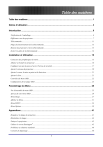
Публичная ссылка обновлена
Публичная ссылка на ваш чат обновлена.